
La rueda o el rodillo del mouse en la parte superior de la rueda del mouse pueden funcionar incorrectamente. A continuación encontrará ayuda para resolver este problema, así como sugerencias sobre qué hacer si la solución de problemas no ayuda.
Usuarios de Microsoft Windows
Ajustar la configuración de la rueda del mouse
Si está ejecutando cualquier versión de Microsoft Windows y tiene problemas con la rueda del mouse, ajuste la configuración del mouse a través de la ventana Propiedades del mouse. Se puede acceder a esta ventana abriendo el Panel de control, haciendo clic en Hardware y sonido, y luego haciendo clic en Mouse.
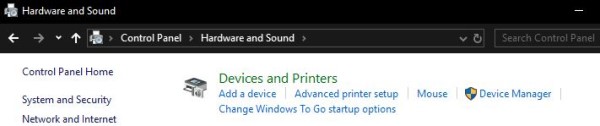
En la ventana Propiedades del mouse, seleccione la pestaña Rueda. Luego, intente ajustar el número de líneas para desplazar el mouse o intente cambiar el mouse para desplazarse página por página. Después de ajustar esto, haga clic en Aplicar y luego en Aceptar. Verifique que este cambio ayude a corregir sus problemas con el mouse.
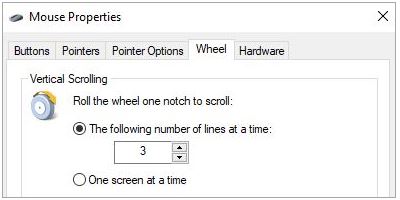
Si está utilizando un mouse no fabricado por Microsoft, es posible que también desee ajustar la configuración del mouse a través del software que lo acompaña. Por ejemplo, los ratones Logitech a menudo tienen un software separado de Windows que permite a los usuarios ajustar la configuración de su mouse. A menudo, se puede acceder a estos programas haciendo clic en el ícono del mouse en la bandeja del sistema.
Actualizar controladores de mouse
Si las sugerencias anteriores no ayudan a resolver su problema o el software del mouse no está instalado en su computadora, le sugerimos que intente instalar los últimos controladores del mouse. Consulte la sección de fabricantes de entradas para obtener una lista de enlaces a fabricantes de mouse.
Archivos corruptos del sistema de Windows
Los problemas con la rueda del mouse también pueden deberse a archivos corruptos del sistema en Windows. Para resolver este problema, se necesita una reparación de Windows para reemplazar los archivos corruptos del sistema. Le recomendamos que haga una copia de seguridad de sus archivos antes de ejecutar la reparación de Windows, para evitar perder archivos.
Usuarios que no son de Windows
Si su computadora tiene un sistema operativo que no sea Microsoft Windows, le sugerimos que intente reinstalar el software que vino con el mouse. También puede intentar instalar los últimos controladores de mouse para su sistema operativo desde el sitio web del fabricante del mouse.
Limpia el mouse
Hay espacios delgados a cada lado de la rueda del mouse, y con el tiempo, el polvo y la suciedad pueden causar problemas con el desplazamiento de la rueda. Intente limpiar el mouse, especialmente alrededor de la rueda, con aire comprimido. Es posible que pueda desalojar y eliminar parte del polvo y la suciedad, mejorando el movimiento y la funcionalidad de la rueda.
Problemas de hardware
Si, después de seguir los pasos anteriores, aún tiene problemas, es probable que el mouse esté defectuoso. Como los costos de reparación suelen ser más que un nuevo mouse, le sugerimos que se comunique con el fabricante del mouse para obtener un reemplazo, si aún está en garantía, o la compra de un nuevo mouse.

